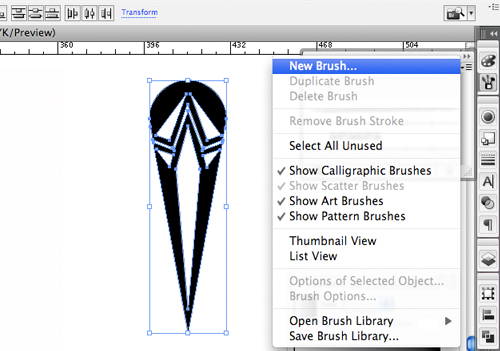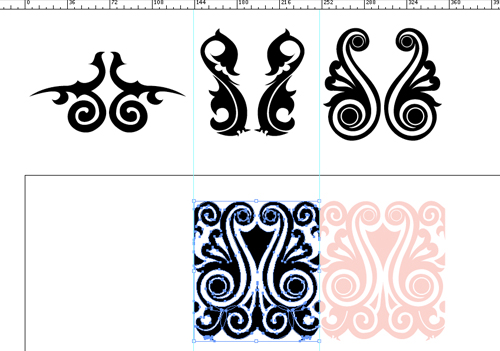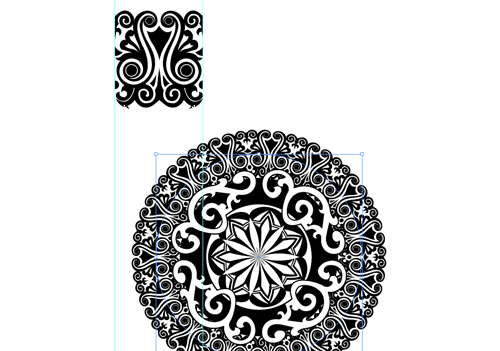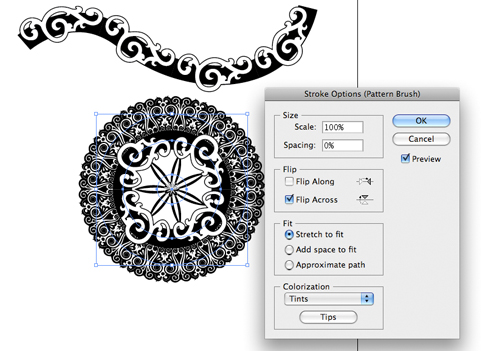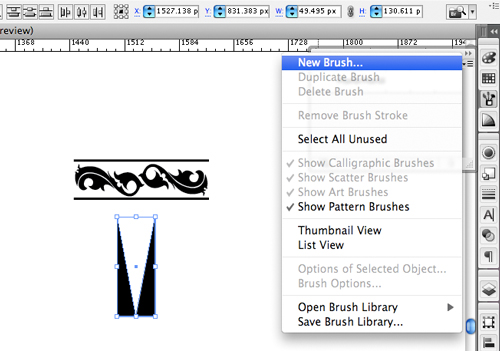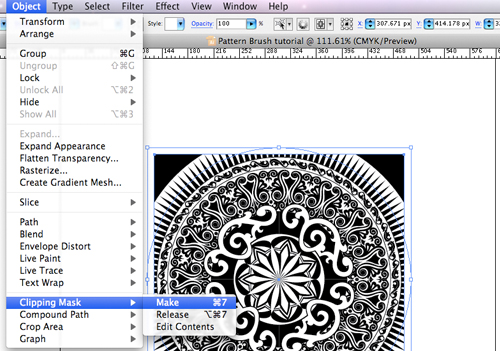- •2.2. Графический редактор Illustrator
- •2.2.1. Букет
- •Самостоятельное задание 2.7. Дизайн букета
- •2.2.2. Мех, волосы, трава
- •Самостоятельное задание 2.8. Ресницы
- •2.2.3. Сияющий текст
- •2.2.4. Летящий текст
- •Самостоятельное задание 2.9. Трехмерные эффекты
- •2.2.5. Сложные узоры
- •Самостоятельное задание 2.10. Узор
- •Самостоятельное задание 2.11. Дизайн упаковки
- •2.2.7. Имитация движения
- •2.2.8. Плакат
- •Самостоятельное задание 2.12. Дизайн батарейки
- •2.2.9. Занавес
- •2.2.10. Пароход
- •Самостоятельное задание 2.13. Дизайн города
- •2.2.11. Часы
- •Самостоятельное задание 2.14. Дизайн часов
Самостоятельное задание 2.9. Трехмерные эффекты
Создать трехмерные эффекты, используя алгоритм задания 2.2.4.
|
2.2.5. Сложные узоры
№ |
Действие |
Результат |
1 |
Делаем первую кисть. Для начала берем завиток из набора символов Decorative 8 (Эффектный + Object – Expand (Объект – Разобрать) (или текстовых символов (Wingdings) + Текст – Глифы, преобразовать в кривую) и делаем контур черным, а заливку - белой. Затем добавляем под завиток черный прямоугольник. После этого выделяем все части нашей будущей кисти, после чего в палитре Brushes (Кисти) (F5) нажимаем на стрелку в углу и в появившемся меню выбираем New Brush (Новая кисть). |
|
2 |
Выбираем тип кисти - New Pattern Brush (Создать узорчатую кисть). |
|
3 |
Появится окно с настройками кисти. Оставляем параметры по умолчанию нажимаем ОК. |
|
4 |
Применим эту кисточку. Рисуем окружность и, не снимая с нее выделения, нажимаем на только что созданную кисть в палитре Brushes (Кисти). |
|
5 |
Нарисовать фигуру и создать из нее кисть, как описано выше. Можно не рисовать что-то сложное, а просто использовать вытянутый вертикально треугольник или ромб. |
|
6 |
В центре первой окружности нарисуйте еще одну и примените к ней только что созданную кисть с вертикальными элементами. Попробуйте изменить параметр Stroke (Обводка) и понаблюдать за результатом. |
|
7 |
Для рисования с помощью Pattern Brush (Узорчатая кисть) нет слишком сложных узоров. Сейчас создается кисть из трех различных завитков. Обратите внимание на то, что края должны образовывать незаметный стык, чтобы узор получился красивым и правильным. Используйте направляющие, чтобы не ошибиться. |
|
8 |
После того, как вы убедились в "бесшовности" получившегося узора, снова создайте из него кисть, как описано выше. Теперь нарисуйте еще одну окружность снаружи нашего "полотна" и примените к ней кисть. |
|
9 |
Если поэкпериментировать с параметрами кисти при ее создании, можно получить эффектный результат. Вот, например, что получится, если поставить галочку на Flip Across (По ширине). Кроме того, такие кисти, разумеется, можно применять к любому контуру, а не только к окружностям. |
|
10 |
Еще две кисти, чтобы завершить "полотно". Одна делается из клипартного завитка, а вторая - просто из пары треугольников. Настройки по умолчанию оставляем. |
|
11 |
Полученный узор состоит всего лишь из 5 векторных окружностей. |
|
12 |
Получившийся узор будет обрезаем при помощи Clipping Mask (поверх рисуется квадрат, затем выделяются все объекты и нажатием Ctrl + 7 (Объект – Обтравочная маска – Образовать) "обрезаются" по контуру самого верхнего объекта). |
|
13 |
Добавляем еще завитки и толстую черную рамку по контуру получившегося прямоугольника. |
|
14 |
Object – Expand Appearance (Объект – Разобрать оформление), и вы можете редактировать каждую часть узора как отдельный объект, раскрашивая их по отдельности или группами. |
|